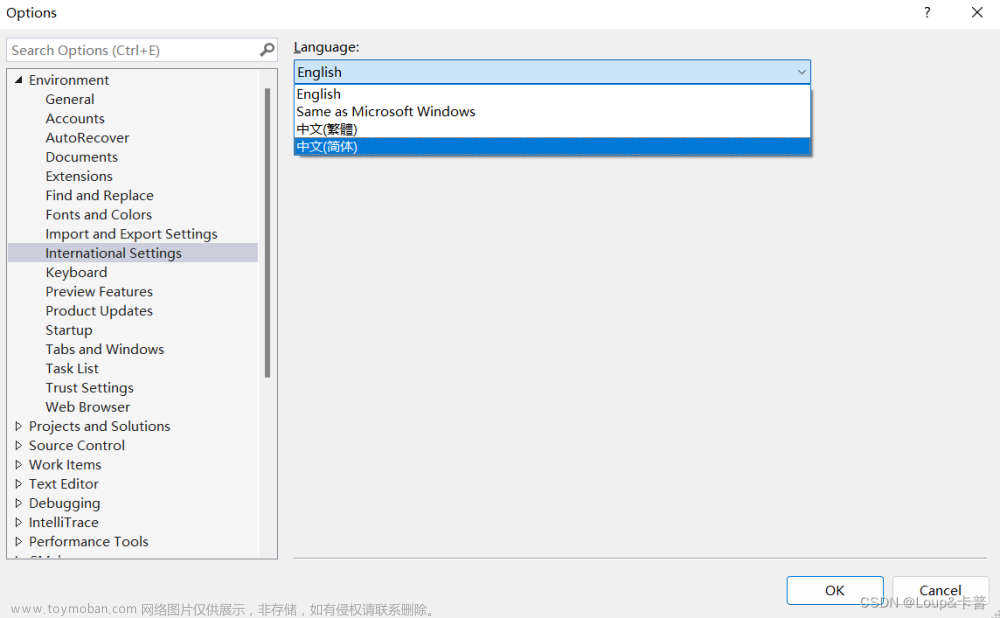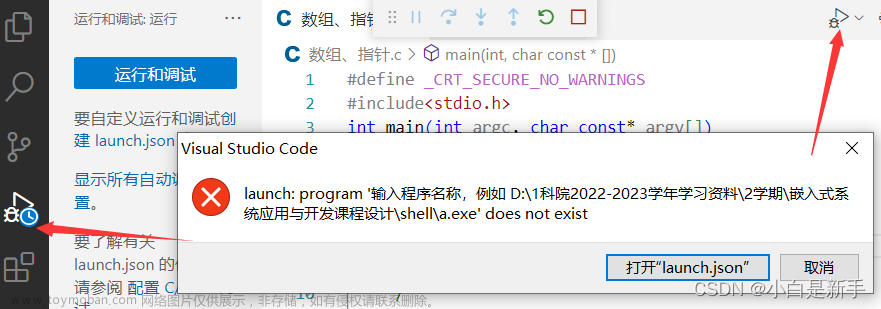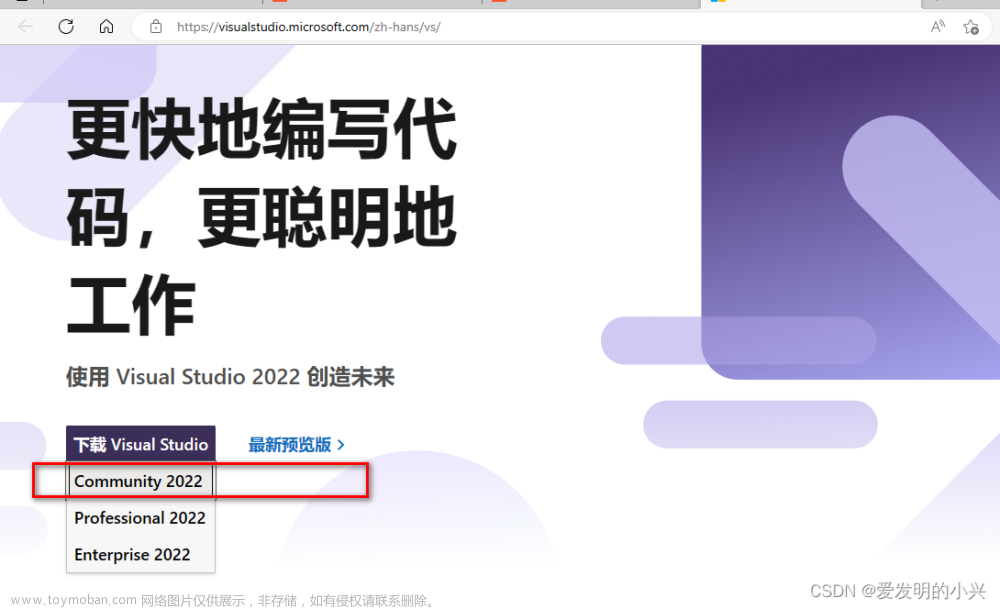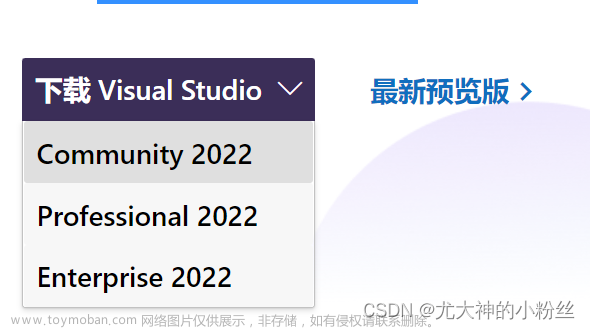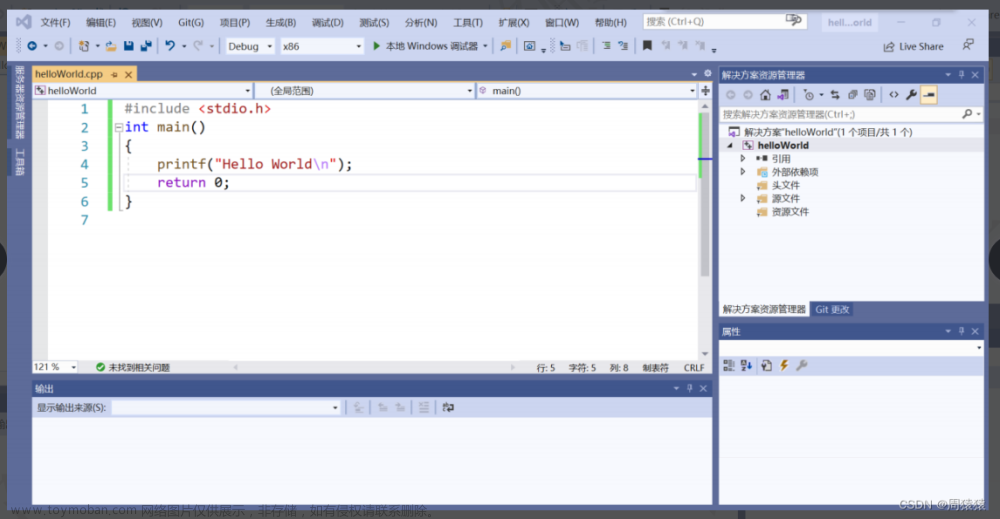简介:本文分析can总线中busoff概念。
看下图:
上图有几个概念:
REC & TEC :当can消息发生错误时,此错误计数器将+8;
争对上图举一个例子形象说明:比如一个刚工作的年轻小伙子,由于工作经验匮乏,工作中比较容易犯错,每当犯错就主动上报错误,但是领导不是很有时间去处理,上报的次数多余128次,年轻小伙变得消极,也不主动上报错误了,那么当犯的错误多了,达到255次了,领导重视了,主动去问,小伙子被动上报错误。此时总线关闭。当复位或检测到128次11位连续隐性位,总线会复位。
但是此时总线依然是关闭状态,此时有一个机制去唤醒总线,50ms去请求一次,当一定次数未唤醒总线,就1s请求一次,一直下去。
“bus off”通常指的是总线上的设备由于某种错误或故障状态而停止传输数据的状态。当设备检测到信号错误或其他故障时,就会发生这种情况,导致它无法继续传输数据。
总线是一种用于连接多个设备的通信线路,这些设备可以在同一时间通过总线进行通信。总线通常用于计算机内部或设备之间的通信,如CAN总线或Ethernet总线。
当一个设备在总线上发生错误时,它可能会停止传输数据,并进入“bus off”状态。在CAN总线中,这种状态通常是由于设备发送了错误数量的消息而导致的。一旦设备进入“bus off”状态,它将停止向总线发送数据,并等待特定条件下的恢复。文章来源:https://www.toymoban.com/news/detail-527073.html
总的来说,“bus off”是一种错误状态,它指示设备不能正常地与总线通信,并需要采取措施以恢复正常通信。文章来源地址https://www.toymoban.com/news/detail-527073.html
到了这里,关于can总线之busoff的文章就介绍完了。如果您还想了解更多内容,请在右上角搜索TOY模板网以前的文章或继续浏览下面的相关文章,希望大家以后多多支持TOY模板网!